മുൻ ലക്കങ്ങളിൽ, യൂഹാർട്ട് ഇന്റലിജന്റ് റോബോട്ടുകളുടെ വിവിധ വശങ്ങളും ഞങ്ങളുടെ കമ്പനിയുടെ പൊതുവായ സാഹചര്യവും ഞങ്ങൾ പരിചയപ്പെടുത്തിയിട്ടുണ്ട്. ഇന്ന്, ഈ ലക്കം യൂഹാർട്ട് ഇന്റലിജന്റ് റോബോട്ടുകളുടെ പ്രവർത്തനം ക്രമാനുഗതമായി പഠിക്കാൻ നിങ്ങളെ കൊണ്ടുവരും. റോബോട്ട് എങ്ങനെ പ്രവർത്തിപ്പിക്കണമെന്ന് മനസ്സിലാക്കാൻ, നമ്മൾ അത് ഘട്ടം ഘട്ടമായി എടുക്കണം. ടീച്ച് പെൻഡന്റിന്റെ ബട്ടണുകൾ ആദ്യം നമ്മൾ മനസ്സിലാക്കണം. ചിത്രത്തിന്റെ ഭാഗങ്ങളുടെ ധാരണ അനുസരിച്ച്, ദയവായി താഴെയുള്ള ചിത്രം കാണുക.
1.F1 F2
ഈ രണ്ട് ബട്ടണുകളും ഉപയോക്താവ് അവരുടെ പിന്നീടുള്ള ആവശ്യങ്ങൾക്കനുസരിച്ച് നിർവചിക്കുന്നു. നിർദ്ദിഷ്ട പ്രവർത്തനങ്ങൾ ഇപ്രകാരമാണ്:

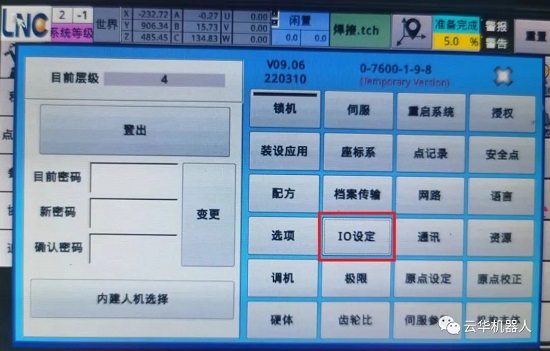
ഘട്ടം 1: കണ്ടെത്തുകIO ക്രമീകരണങ്ങൾസിസ്റ്റം അനുമതികളിൽ
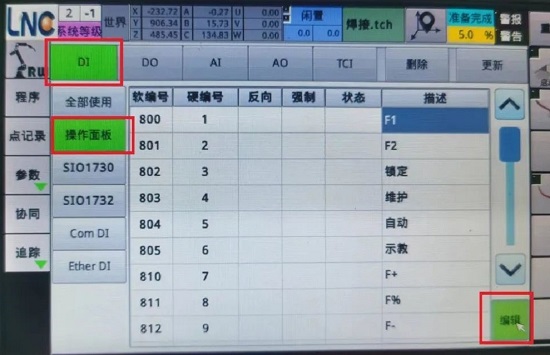
ഘട്ടം 2: ക്ലിക്ക് ചെയ്യുക[ഡി.ഐ]->[ഓപ്പറേഷൻ പാനൽ]->[തിരുത്തുക]എതിർവശത്തുള്ള F1, F2 ബട്ടണുകളുടെ എഡിറ്റിംഗ് ഫംഗ്ഷൻ നൽകുന്നതിന്
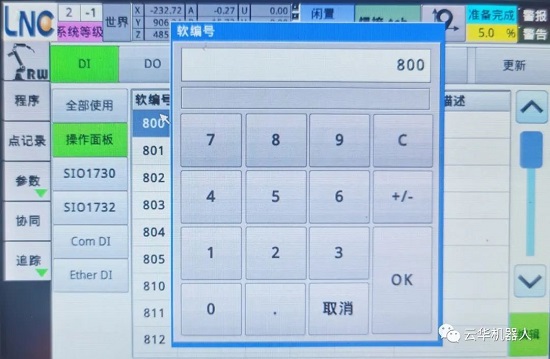
ഘട്ടം 3: F1, F2 എന്നിവയുമായി ബന്ധപ്പെട്ട സോഫ്റ്റ് നമ്പറിൽ ക്ലിക്ക് ചെയ്ത്, നടപ്പിലാക്കേണ്ട ഫംഗ്ഷന്റെ സോഫ്റ്റ് നമ്പർ നൽകുക. (പി.എസ്: സോഫ്റ്റ് ഇൻപുട്ട് നമ്പർ മറ്റ് ഫംഗ്ഷനുകൾ ഉപയോഗിച്ചിട്ടുണ്ട്, ഇത് യഥാർത്ഥ ബട്ടൺ ഫംഗ്ഷനെ ഫലപ്രദമല്ലാത്ത രീതിയിൽ മാറ്റിയേക്കാം, അതിനാൽ പ്രൊഫഷണലുകളുമായി പൂർണ്ണമായും ആശയവിനിമയം നടത്താൻ ശുപാർശ ചെയ്യുന്നു; സോഫ്റ്റ് നമ്പറിന്റെ പ്രവർത്തനം പിഎൽസി എഡിറ്റ് ചെയ്യുകയും നടപ്പിലാക്കുകയും വേണം)
2. ലോക്കിംഗ്

സ്ക്രീൻ ലോക്ക് പ്രവർത്തനം
നമ്മൾ ഈ ബട്ടൺ അമർത്തുമ്പോൾ, ടീച്ച് പെൻഡന്റ് ഇനിപ്പറയുന്ന സ്ക്രീൻ പ്രദർശിപ്പിക്കും.

മുകളിൽ ഇടത് കോണിലുള്ള യഥാർത്ഥ സിസ്റ്റം അനുമതി നില പ്രാരംഭ ഓപ്പറേറ്റർ അനുമതി നിലയായി മാറും, മുകളിൽ വലത് കോണിൽ ഒരു ചുവന്ന നിരോധന ചിഹ്നം ദൃശ്യമാകും. ഈ സമയത്ത്, ടീച്ച് പെൻഡന്റിൽ നിങ്ങൾക്ക് ഒരു പ്രവർത്തനവും നടത്താൻ കഴിയില്ല.
ഈ അവസ്ഥയിൽ നിന്ന് എങ്ങനെ രക്ഷപ്പെടാം?
ആദ്യം മുകളിൽ വലത് കോണിലുള്ള നിരോധന ചിഹ്നത്തിൽ ക്ലിക്ക് ചെയ്യുക, തുടർന്ന് ഇനിപ്പറയുന്ന സ്ക്രീൻ ദൃശ്യമാകും. ഈ ഘട്ടത്തിൽ, 0 നൽകുക, തുടർന്ന് ടീച്ച് പെൻഡന്റ് അൺലോക്ക് ചെയ്യാൻ ശരി ക്ലിക്ക് ചെയ്ത് അടുത്ത ഘട്ടത്തിലേക്ക് പോകുക.
3. പരിപാലന മോഡ്, ഓട്ടോമാറ്റിക് മോഡ്, അധ്യാപന മോഡ്:

a: മെയിന്റനൻസ് മോഡ്: ഒരൊറ്റ മോട്ടോറിന്റെ പ്രവർത്തനം നിയന്ത്രിക്കുക. മോട്ടോർ തിരിക്കുമ്പോൾ, തയ്യാറെടുപ്പ് പൂർത്തിയാകാത്തപ്പോഴും അതിന് ചലിക്കാൻ കഴിയും, അച്ചുതണ്ട് പരിധി കവിയുമ്പോൾ, പരിധിയിൽ നിന്ന് അകലെയുള്ള ദിശയിലേക്ക് അത് ചലിക്കാൻ കഴിയും. ഇത് സാധാരണയായി കോൺഫിഗറേഷൻ കാലയളവിൽ ഉപയോഗിക്കുന്നു.
b: ഓട്ടോമാറ്റിക് മോഡ്: പ്രോഗ്രാം ആരംഭിക്കുന്നതിനോ ഓരോ പേജിലും നിർദ്ദിഷ്ട പ്രവർത്തനങ്ങൾ പ്രവർത്തിപ്പിക്കുന്നതിനോ ഉപയോഗിക്കുന്നു. ഈ മോഡിൽ, റോബോട്ട് കോർഡിനേറ്റ് സിസ്റ്റത്തിന്റെ തരം അനുസരിച്ച് പ്രവർത്തിക്കുന്നു, തയ്യാറാകുന്നതുവരെ ഓട്ടോമാറ്റിക് മോഡിൽ പ്രവേശിക്കാൻ കഴിയില്ല.
c: അധ്യാപന രീതി: പ്രോഗ്രാമിംഗ് സമയത്ത് റോബോട്ടിനെ പ്രവർത്തിപ്പിക്കാൻ ഇത് ഉപയോഗിക്കുന്നു. [ലോകം], [ജോലി], [ഉപകരണം], [ജോയിന്റ്] എന്നിവയുടെ കോർഡിനേറ്റ് സിസ്റ്റത്തിന്റെ ദിശ അനുസരിച്ച് ഇതിന് നീങ്ങാൻ കഴിയും.
4. +、F%、-、ആരംഭിക്കുക, താൽക്കാലികമായി നിർത്തുക, അവസാനിപ്പിക്കുക:

a:+, F%, -,: വേഗത ശതമാനം ക്രമീകരണം, ഓട്ടോമാറ്റിക് മോഡിൽ ഓട്ടോമാറ്റിക് പ്രവർത്തന സമയത്ത് വേഗത ശതമാനം ക്രമീകരിക്കുക. "+": മെഷീൻ ശതമാനം വേഗത വർദ്ധിപ്പിക്കുക; "-": മെഷീൻ ശതമാനം വേഗത കുറയ്ക്കുക; "F%": നിലവിലെ വേഗത അനുപാതത്തിന്റെ പകുതി, അതായത്, 1% ൽ 0.5%, 10% ൽ 5%, 100% ൽ 50%.
b: ആരംഭിക്കുക, താൽക്കാലികമായി നിർത്തുക, അവസാനിപ്പിക്കുക: ഓട്ടോമാറ്റിക് മോഡിൽ, ആരംഭിക്കുക, താൽക്കാലികമായി നിർത്തുക, പ്രവർത്തിക്കുന്ന പ്രോഗ്രാം അവസാനിപ്പിക്കുക
5: സംയുക്തം, ഉപകരണം, ജോലി, ലോകം:
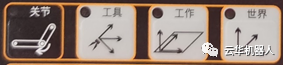
കോർഡിനേറ്റ് സിസ്റ്റത്തിന്റെ സെലക്ഷൻ ബട്ടൺ, വ്യത്യസ്ത ബട്ടണുകൾ മെഷീനിന്റെ ചലന പാതയെ വ്യത്യസ്തമാക്കും, ആവശ്യങ്ങൾക്കനുസരിച്ച് പ്രസക്തമായ കോർഡിനേറ്റ് സിസ്റ്റം തിരഞ്ഞെടുക്കുക.
a: ജോയിന്റ് കോർഡിനേറ്റ് സിസ്റ്റം: ജോയിന്റ് റൊട്ടേഷന്റെ ദിശയുടെ നിർവചനം അനുസരിച്ച് നിർണ്ണയിക്കപ്പെടുന്നു.
b: ടൂൾ കോർഡിനേറ്റ് സിസ്റ്റം: കൂട്ടിച്ചേർത്ത ഉപകരണത്തിന്റെ (ഫിക്സ്ചർ) ചലന ദിശ അനുസരിച്ച് നിർണ്ണയിക്കപ്പെടുന്നു.
സി: വർക്കിംഗ് കോർഡിനേറ്റ് സിസ്റ്റം: ബാഹ്യ വർക്ക്പീസിന് ആവശ്യമായ വർക്കിംഗ് ഉപരിതലം അനുസരിച്ച് നിർണ്ണയിക്കപ്പെടുന്നു.
d: ലോക കോർഡിനേറ്റ് സിസ്റ്റം: ഉപകരണ ചലനത്തിന്റെ കേന്ദ്ര ഉത്ഭവവും ദിശയും മെഷീൻ ബേസ് അനുസരിച്ച് നിർണ്ണയിക്കപ്പെടുന്നു.
പോസ്റ്റ് സമയം: ജൂലൈ-20-2022




